«К сожалению, сервисы Google Play остановлены» продолжает появляться на Samsung Galaxy A3 [Руководство по устранению неполадок]
Автор Вербицкий Андрей На чтение 9 мин. Просмотров 73 Опубликовано
Если приложение очень важно, нужно знать, когда его название начинается с «Google». Однако сервисы Google Play – это сервис, который используется другими приложениями. Например, YouTube – одно из приложений Google – также использует сервисы Play по многим причинам, но одна из них – для проверки личности. Дело в том, что вы столкнетесь с ошибками при использовании YouTube, если вы не настроили свою учетную запись Google в своем телефоне.
Некоторые из наших читателей, владеющих Samsung Galaxy A3, связались с нами по поводу ошибки «К сожалению, сервисы Google Play», которая продолжает появляться без видимой причины. Один из них даже сказал, что уже установил последнюю версию безрезультатно. Мы сталкивались с подобными проблемами в прошлом, поэтому на самом деле это не первый раз, когда мы решаем эту проблему. Тем не менее, мы снова рассмотрим эту ошибку в этом посте для наших читателей, которые обратились к нам. Если вы один из владельцев, у которых возникла эта проблема, продолжайте читать, поскольку этот пост может вам помочь.
Мы сталкивались с подобными проблемами в прошлом, поэтому на самом деле это не первый раз, когда мы решаем эту проблему. Тем не менее, мы снова рассмотрим эту ошибку в этом посте для наших читателей, которые обратились к нам. Если вы один из владельцев, у которых возникла эта проблема, продолжайте читать, поскольку этот пост может вам помочь.
Прежде чем мы перейдем к устранению неполадок, если вы ищете решение Чтобы решить другую проблему, посетите нашу страницу устранения неполадок A3, поскольку мы уже решили некоторые из наиболее распространенных проблем с этим телефоном. Найдите статьи, в которых рассматриваются похожие проблемы с вашей, и используйте предложенные нами решения. Если после этого вам по-прежнему нужна наша помощь, не стесняйтесь обращаться к нам, полностью заполнив нашу анкету по проблемам Android.
Содержание
- Ошибка «Службы Google Play остановлены» на Galaxy A3
- Принудительно перезагрузите ваш Galaxy A3
- Очистить кеш служб Google Play
- Удаление обновлений для сервисов Google Play
- Проверьте, настроена ли ваша учетная запись Google
- Удалите все системные кеши, чтобы они были заменены
- Сбросьте все настройки в yo ur Galaxy A3
- Создайте резервную копию файлов и выполните общий сброс
Цель этого руководства по устранению неполадок – избавиться от сообщения об ошибке, чтобы ваш телефон снова работал безупречно.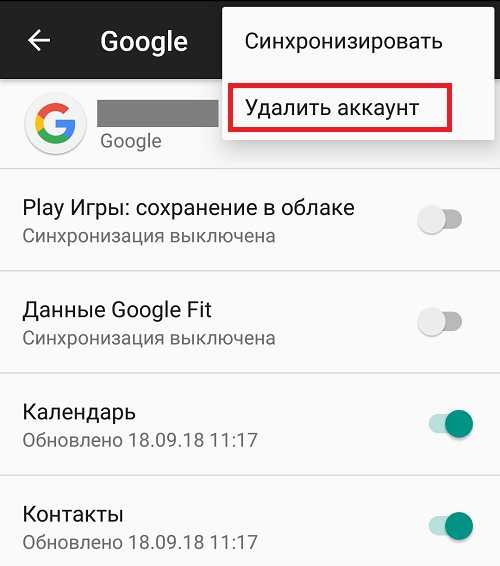 Пока эта ошибка продолжает появляться, должны быть другие приложения, которые могут работать некорректно, и мы постараемся исправить это в этом посте. Давайте рассмотрим каждую возможность и исключим их одну за другой, пока мы не сможем определить, в чем проблема, и сформулировать ее решение. Тем не менее, вот что вам нужно сделать с этим …
Пока эта ошибка продолжает появляться, должны быть другие приложения, которые могут работать некорректно, и мы постараемся исправить это в этом посте. Давайте рассмотрим каждую возможность и исключим их одну за другой, пока мы не сможем определить, в чем проблема, и сформулировать ее решение. Тем не менее, вот что вам нужно сделать с этим …
Принудительно перезагрузите ваш Galaxy A3
Независимо от того, как возникла эта проблема, вы должны начать устранение неполадок с выполнения процедуры принудительного перезапуска, которая обновит память телефона. Бывают случаи, когда службы Play Services аварийно завершаются в фоновом режиме, и хотя это можно исправить, перезагрузив телефон в обычном режиме, я бы предложил выполнить принудительную перезагрузку, потому что это дает больше преимуществ, но безопасно и легко.
Нажмите и удерживайте одновременно клавиши уменьшения громкости и питания в течение 10 секунд, чтобы принудительно перезагрузить телефон. Он загрузится нормально, и если предположить, что ошибка возникла из-за незначительного сбоя прошивки или системы, ошибка больше не должна появляться после этого.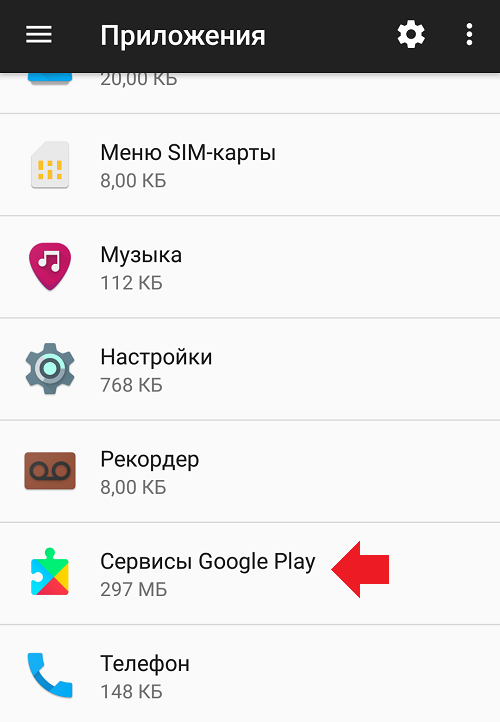 Однако, если он продолжает появляться, переходите к следующему шагу..
Однако, если он продолжает появляться, переходите к следующему шагу..
СТАТЬИ ПО ТЕМЕ:
- Как исправить всплывающий Samsung Galaxy A3 (2017) «К сожалению , Сообщения остановлены »[Руководство по устранению неполадок]
- Ошибка« К сожалению, Галерея остановлена »продолжает появляться на Samsung Galaxy A3 [Руководство по устранению неполадок]
- Galaxy A3 не получение уведомлений от Facebook Messenger и Gmail, другие проблемы
- Samsung Galaxy A3 продолжает выскакивать сообщение об ошибке «Настройки остановлены» [Руководство по устранению неполадок]
- Что делать при сбое Facebook на вашем Samsung Galaxy A3 [Страница устранения неполадок]
Очистить кеш служб Google Play
Службы Android также создают файлы данных, но кеши часто воспроизводят важную роль для них, чтобы хорошо работать, и то же самое верно и с Google Play Services. На этом этапе я хочу, чтобы вы очистили кеш, чтобы убедиться, что проблема не в нем. Он будет немедленно заменен системой, и если ошибка вызвана повреждением кеша, вы должны знать, потому что ошибка больше не будет отображаться после этого…
Он будет немедленно заменен системой, и если ошибка вызвана повреждением кеша, вы должны знать, потому что ошибка больше не будет отображаться после этого…
- Из На главном экране коснитесь значка приложений.
- Найдите и коснитесь “Настройки”.
- В разделе “Устройство” коснитесь Приложения.
- Коснитесь Диспетчер приложений. .
- Проведите пальцем влево, пока не отобразится содержимое ВСЕХ нажатий.
- Прокрутите и коснитесь Google Play Services.
- Коснитесь Очистить кеш, чтобы удалите его кеш.
- Перезагрузите телефон сейчас.
Как только телефон станет активным, попробуйте вызвать ошибку, чтобы узнать, появляется ли она по-прежнему, и если это так, попробуйте следующий шаг.
Удаление обновлений для сервисов Google Play
Основные сервисы часто обновляются автоматически в фоновом режиме, но бывают случаи, когда вы получаете подсказка с вопросом, хотите ли вы обновить конкретное приложение или службу.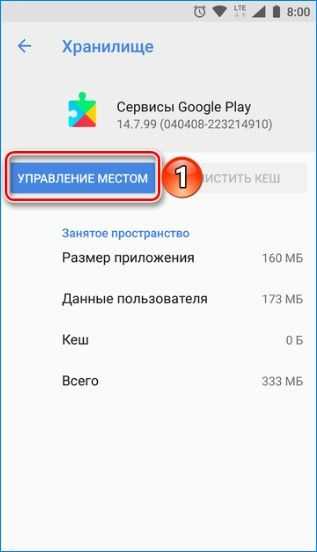 Но независимо от того, было ли вам предложено или нет, на этот раз попробуйте удалить обновления для сервисов Google Play, так как возможно, есть файл, который был поврежден.
Но независимо от того, было ли вам предложено или нет, на этот раз попробуйте удалить обновления для сервисов Google Play, так как возможно, есть файл, который был поврежден.
- На главном экране коснитесь значка приложений.
- Найдите и коснитесь Настройки.
- В разделе “Устройство”. , нажмите «Приложения».
- Нажмите «Диспетчер приложений».
- Проведите пальцем влево, пока не отобразится содержимое ВСЕХ кранов.
- Прокрутите и нажмите Google Play Services.
- Нажмите «Удалить обновления», затем нажмите «ОК».
- Перезагрузите телефон и затем наблюдайте.
Если ошибка все еще появляется после того, как вы удалили обновления для Play Services, переходите к следующему шагу.
Проверьте, настроена ли ваша учетная запись Google
Один из то, что обрабатывается Сервисами Google Play, – это ваша учетная запись. Если вы еще не настроили учетную запись и получаете это сообщение об ошибке, это может быть причиной.
- На главном экране коснитесь значка приложений.
- Найти и нажмите “Настройки”.
- В разделе “Личные” нажмите “Учетные записи”..
- Если вы видите Google, значит, на вашем телефоне настроена учетная запись, в противном случае вы должны видеть только «Добавить учетную запись».
- Нажмите Google, чтобы узнать, какая учетная запись настроен на вашем телефоне, и убедитесь, что он ваш.
- Если вы видите только Добавить учетную запись, настройте свою учетную запись Google, чтобы продолжить использование телефона.
Убедившись, что вы правильно настроили свою учетную запись Google, но ошибка все еще появляется, переходите к следующему шагу.
Удалите все системные кеши, чтобы они были заменены
После выполнения всех описанных выше процедур, а ошибка все еще вас беспокоит, вам нужно перейти к прошивке. Первое, что вам следует сделать, это удалить все системные кеши, чтобы они были заменены новыми.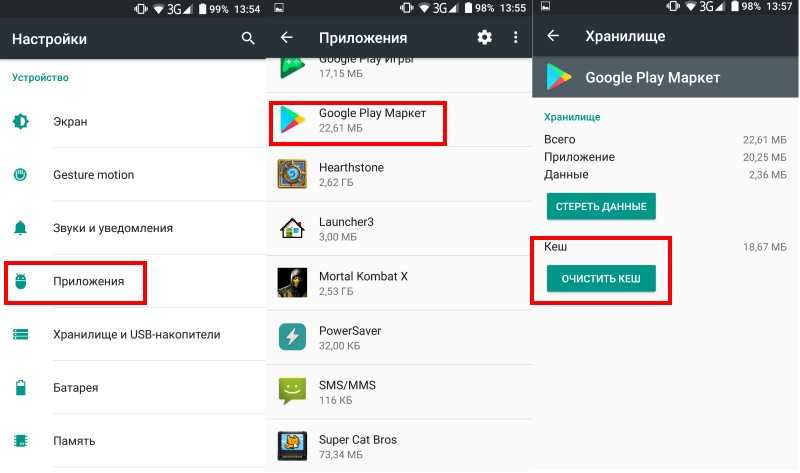
- Выключите устройство.
- Нажмите и удерживайте кнопку увеличения громкости и клавишу «Домой», затем нажмите и удерживайте клавишу питания.
- Когда отобразится экран с логотипом устройства, отпустите только клавишу питания.
- Когда отображается логотип Android отпустите все клавиши («Установка обновления системы» будет отображаться в течение 30–60 секунд перед отображением параметров меню восстановления системы Android).
- Несколько раз нажмите клавишу уменьшения громкости, чтобы выделить «очистить кеш» раздел ‘.
- Нажмите кнопку питания, чтобы выбрать.
- Нажмите кнопку уменьшения громкости, чтобы выделить «да», и нажмите кнопку питания, чтобы выбрать.
- Когда очистка раздела кеша будет завершена, будет выделено «Перезагрузить систему сейчас».
- Нажмите кнопку питания, чтобы перезагрузить устройство.
Продолжайте тестировать телефон на предмет той же ошибки, и, если она все еще появляется, попробуйте вернуть телефон к конфигурации по умолчанию.
Сбросьте все настройки в yo ur Galaxy A3
Всегда возможно, что эта проблема связана с некоторыми неправильными настройками в вашем телефоне, поэтому необходимо вернуть телефон к настройкам по умолчанию или заводским настройкам, но на этот раз давайте метод, который не удалит один из ваших файлов и данных. Вот как вы это делаете…
- На главном экране коснитесь и проведите пальцем вверх или вниз, чтобы отобразить все приложения.
- На главном экране , перейдите: «Настройки»> «Резервное копирование и сброс».
- Нажмите «Сбросить настройки».
- Нажмите «Сбросить настройки» для подтверждения.
- Если применимо, введите PIN-код, пароль или графический ключ.
- Нажмите “Сбросить настройки”.
Если после этого проблема не исчезнет, у вас нет другого выбора, кроме выполните следующую процедуру.
Создайте резервную копию файлов и выполните общий сброс
После того, как все остальное не помогло избавиться от ошибки, у вас все еще есть один метод, к которому можно перейти и это главный сброс.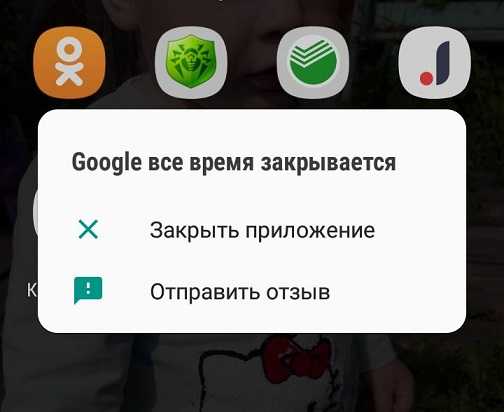 Это обязательно решит проблему, но тогда вам придется потратить время на резервное копирование важных файлов и данных, поскольку они будут удалены из внутренней памяти вашего телефона во время сброса. Также обратите внимание на свой идентификатор Google и пароль, так как вы будете им для настройки телефона.. А еще лучше отключите защиту от сброса настроек, удалив свою учетную запись со своего телефона до сброса, чтобы вас не заблокировали. Когда все будет готово, выполните следующие действия для перезагрузки устройства:
Это обязательно решит проблему, но тогда вам придется потратить время на резервное копирование важных файлов и данных, поскольку они будут удалены из внутренней памяти вашего телефона во время сброса. Также обратите внимание на свой идентификатор Google и пароль, так как вы будете им для настройки телефона.. А еще лучше отключите защиту от сброса настроек, удалив свою учетную запись со своего телефона до сброса, чтобы вас не заблокировали. Когда все будет готово, выполните следующие действия для перезагрузки устройства:
- Создайте резервную копию данных во внутренней памяти. Если вы вошли в учетную запись Google на устройстве, вы активировали Anti-theft, и вам потребуются ваши учетные данные Google для завершения общего сброса.
- Выключите устройство.
- Нажмите и удерживайте клавишу увеличения громкости и клавишу возврата на главный экран, затем нажмите и удерживайте клавишу питания.
- Когда отобразится экран с логотипом устройства, отпустите только клавишу питания.

- Когда отобразится логотип Android, отпустите все клавиши («Установка обновления системы» будет отображаться в течение 30–60 секунд перед отображением параметров меню восстановления системы Android).
- Нажмите клавишу уменьшения громкости несколько раз нажмите кнопку, чтобы выделить «стереть данные/сброс настроек до заводских».
- Нажмите кнопку питания, чтобы выбрать.
- Нажимайте кнопку уменьшения громкости до тех пор, пока не появится ответ «Да – удалить все данные пользователя. ‘выделен.
- Нажмите кнопку питания, чтобы выбрать и запустить общий сброс.
- Когда общий сброс завершен, выделено «Перезагрузить систему сейчас».
- Нажмите кнопку питания, чтобы перезагрузить устройство.
Я надеюсь, что это устранение неполадок Это руководство поможет вам решить проблему с телефоном. Если после этого вам все еще нужна наша помощь, свяжитесь с нами.
Сообщения, которые вам также могут понравиться:
- Как исправить проблему с черным экраном смерти на Samsung Galaxy A3 (2017) [Руководство по устранению неполадок]
- Как исправить зависание Samsung Galaxy A3 в цикле загрузки? [| Руководство по устранению неполадок]
- Почему Facebook продолжает вылетать на моем Samsung Galaxy A3 и как это исправить? [Руководство по устранению неполадок]
- Как исправить Samsung Galaxy A3, который вошел в загрузочный цикл и не может запуститься [Руководство по устранению неполадок]
- Как исправить Samsung Galaxy A3 с черный экран и не реагирует, но программные кнопки светятся [Руководство по устранению неполадок]
[FIXED] К сожалению, сервисы Google Play остановили ошибку на Android
Службы Google Play — это служба Android, которая работает в фоновом режиме и обеспечивает связь между операционной системой, магазином Play и всеми различными приложениями.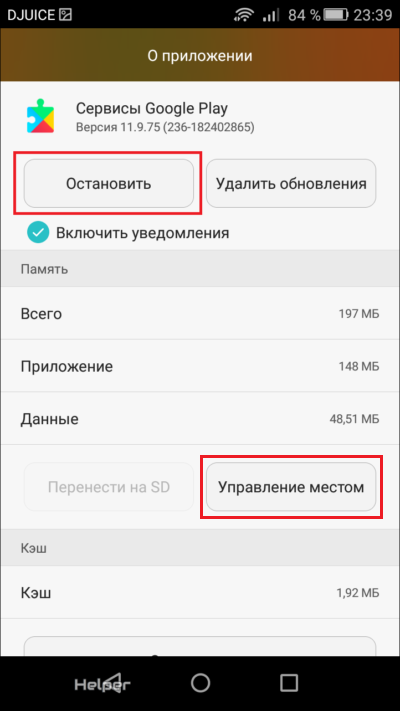 Он также предоставляет разработчикам приложений доступ к различным API, которые им необходимы для реализации функций в своих приложениях.
Он также предоставляет разработчикам приложений доступ к различным API, которые им необходимы для реализации функций в своих приложениях.
ИЗОБРАЖЕНИЕ: Патхум Дантанараяна (Unsplash)
Программы для Windows, мобильные приложения, игры — ВСЁ БЕСПЛАТНО, в нашем закрытом телеграмм канале — Подписывайтесь:)
Хотя сервисы Google Play обновляются автоматически и не вызывают никаких проблем, бывают случаи, когда вы можете столкнуться с «К сожалению, сервисы Google Play остановились» на вашем Android-устройстве.
Как исправить ошибку «К сожалению, сервисы Google Play остановлены» на Android
К счастью, исправить ошибку «К сожалению, сервисы Google Play остановлены» на Android довольно просто. Вот все возможные исправления, которые вы можете попробовать исправить эту страшную ошибку. Мы разместили эти исправления в упорядоченном порядке, чтобы упростить устранение возможных причин. Поэтому, пожалуйста, убедитесь, что вы выполняете исправления одно за другим.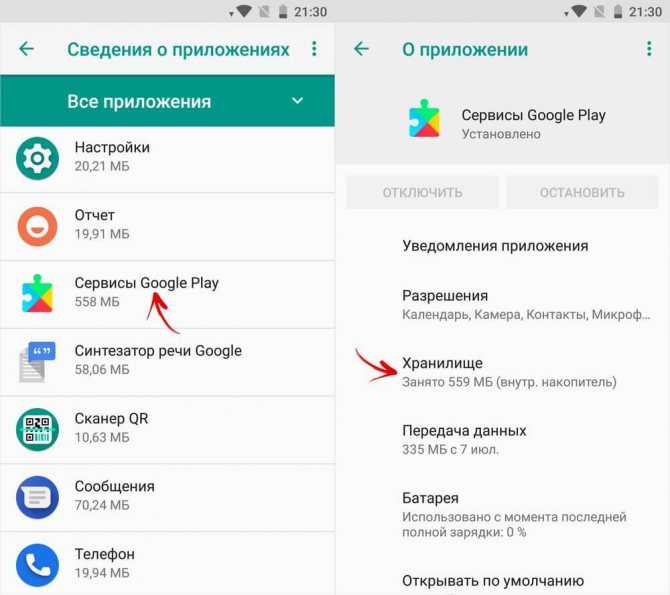
1. Перезагрузите телефон
Один из самых простых способов решить большинство проблем с Android — перезагрузить устройство. Идея, лежащая в основе этого, довольно проста. Если приложение или фоновая служба на вашем телефоне вызывает сбой сервисов Google Play, перезапуск телефона удалит его из ОЗУ и переведет устройство в новое состояние.
В зависимости от вашего телефона Android вы можете перезагрузить его, выключив и включив его, или используя опцию перезагрузки.
2. Убедитесь, что дата и время указаны правильно
Если вы используете устройство Android без SIM-карты или вставили новую, оно может не отображать правильную дату и время. Поскольку сервисы Google Play (или любые другие сервисы, если на то пошло) должны быть правильно синхронизированы с датой и временем, это может привести к появлению на вашем устройстве ошибки «К сожалению, сервисы Google Play остановлены».
Выполните следующие действия, чтобы установить правильную дату и время на Android:
- Открытым Настройки.

- Перейти к Система и нажмите на Дата и время.
- Включите Установить время автоматически вариант. Если это не исправит дату и время, перейдите к Дата и время параметры по отдельности и установить их самостоятельно.
3. Переключитесь на мобильные данные (или наоборот)
Много раз вы можете столкнуться с всплывающим окном «К сожалению, сервисы Google Play остановлены» из-за плохого или нестабильного интернет-соединения или из-за того, что ваш интернет-провайдер заставляет его устанавливать правильное соединение с серверами.
Быстрое решение этой проблемы — переключить подключение к Интернету. Если вы используете Wi-Fi, переключитесь на мобильные данные или, если у вас возникли проблемы с мобильными данными, переключитесь на Wi-Fi, а затем попробуйте снова использовать Play Маркет.
4. Очистить кеш и данные
Хотя простой перезапуск должен исправить ошибку «К сожалению, сервисы Google Play остановлены» в большинстве случаев, если это не так, другой способ решить эту проблему — очистить кеш и данные для Google Play Store и Play Services.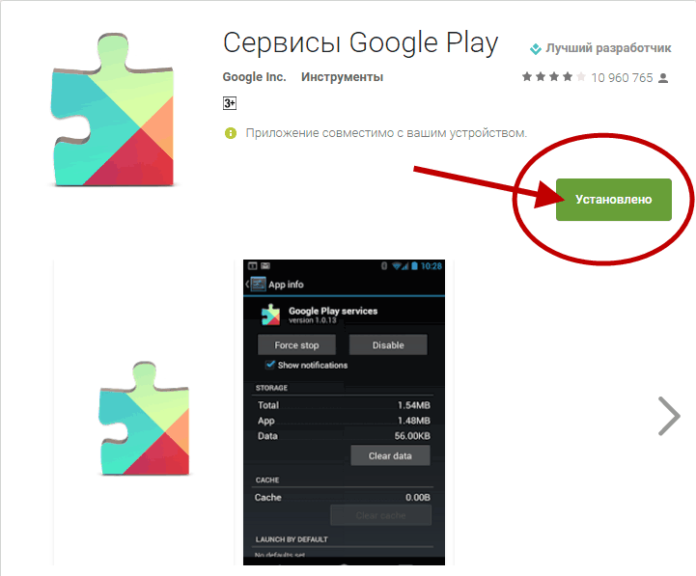
Вот как это сделать:
- Открытым Настройки.
- Нажмите на Программы и коснитесь Просмотреть все X приложения вариант, где Икс количество приложений на вашем устройстве.
- Прокрутите список вниз, чтобы найти Сервисы Google Playнажмите Хранилище и кеши нажмите кнопку «Очистить кеш».
- Точно так же выберите Google Play магазин и повторите те же действия. Кроме того, нажмите кнопку Чистое хранилище кнопку, чтобы удалить все данные приложения.
5. Отключите сервисы Google Play.
Когда ошибка «К сожалению, сервисы Google Play остановлены» продолжает появляться на вашем телефоне Android и ни одно из перечисленных до сих пор исправлений не работает, вы можете попробовать отключить сервисы Play на своем устройстве, чтобы посмотреть, решит ли это проблему.
Вот как отключить Play Services:
- Открытым Настройки.

- Прокрутите вниз до Программы и нажмите на Посмотреть все приложения.
- Выбирать Сервисы Google Play из списка и нажмите Запрещать. Когда будет предложено подтвердить действие, нажмите «Отключить приложение».
- Подождите некоторое время, а затем выполните те же действия и нажмите включить для включения сервисов Play.
6. Удалите последнее обновление сервисов Google Play.
Сервисы Google Play автоматически обновляются всякий раз, когда появляется новое обновление. Хотя это удобно, поскольку вам не нужно обновлять его вручную, иногда недавнее обновление может вызвать ошибку «К сожалению, службы Google Play остановлены» на вашем смартфоне.
Но, к счастью, вы можете удалить последние обновления для системных служб на Android, чтобы восстановить их вернуться к предыдущей версии. Мы будем делать то же самое с сервисом Google Play. Вот как:
- Открытым Настройки.

- Перейти к Программы и выберите Посмотреть все приложения вариант.
- Прокрутите вниз и выберите Сервисы Google Play.
- Нажмите на меню из трех точек в правом верхнем углу и выберите Удалить обновления.
- Когда будет предложено подтвердить действие, нажмите ХОРОШО.
Точно так же, как новое обновление может привести к сбою и сбою Play Services, запуск относительно более старой версии одного и того же может иногда приводить к тому, что ваше устройство выдает ошибку «К сожалению, Google Play Services Has Stopped».
Когда это произойдет, вы можете проверить, есть ли новое обновление для сервисов Google Play, и установить его. Для этого выполните следующие действия:
- Открытым Настройки.
- Нажмите на Программы и выберите Посмотреть все приложения.
- Находить Сервисы Google Play в списке.

- Прокрутите вниз и нажмите на Сведения о приложении под Хранить. Это приведет вас в Play Маркет.
- Если доступно обновление, вы увидите значок Обновлять вариант для Сервисы Play листинг. Нажмите на нее, чтобы обновить сервисы Google Play на вашем устройстве.
8. Сбросить настройки приложения
В большинстве случаев изменение определенных настроек или разрешений приложения при попытке заставить что-то работать может повлиять на правильное функционирование Play Services на Android. Чтобы гарантировать, что это не приведет к сбою Play Services на вашем телефоне, вот как вы можете сбросить настройки приложения, чтобы восстановить значения по умолчанию:
- Открытым Настройки.
- Перейти к Приложения > Посмотреть все приложения.
- Нажмите на значок с тремя точками в правом верхнем углу и нажмите Сбросить настройки приложения.
 Когда вам будет предложено подтвердить действие, коснитесь значка Сбросить приложения кнопка.
Когда вам будет предложено подтвердить действие, коснитесь значка Сбросить приложения кнопка.
9. Войдите снова в свою учетную запись Google
Хотя и редко, сервисы Play и Play Store иногда могут сталкиваться с проблемами в работе, когда есть проблема с вашей учетной записью Google: возможно, из-за того, что вы изменили пароль или что-то еще. Поэтому, если вы видите одно и то же сообщение об ошибке даже после того, как попробовали разные решения, выход из своей учетной записи Google и повторный вход, скорее всего, решит эту проблему.
Вот шаги, чтобы сделать это:
- Открытым Настройки.
- Перейти к Пароли и учетные записи и нажмите на свою учетную запись Google под Аккаунты для владельца.
- Нажмите Удалить учетную запись кнопку и нажмите Удалить учетную запись в запросе подтверждения, чтобы удалить свою учетную запись Google.
- Теперь, на Пароли и учетные записи страницу, нажмите на Добавить аккаунтВыбрать Googleи введите учетные данные своей учетной записи, чтобы снова войти в систему.

10. Восстановите заводские настройки вашего Android-устройства
Наконец, если ни одно из вышеперечисленных решений не исправит сервисы Play на вашем устройстве, и вы продолжаете видеть ошибку «К сожалению, сервисы Google Play остановлены», сброс настроек устройства к заводским настройкам — ваш единственный вариант. Когда вы выполняете сброс настроек устройства, оно восстанавливает ваше устройство до состояния по умолчанию и удаляет все ваши данные на устройстве.
Выполните следующие действия, чтобы восстановить смартфон. Но прежде чем сделать это, обязательно сделайте резервную копию всех важных данных и приложений на устройстве.
- Открытым Настройки.
- Перейти к Система и нажмите на Сбросить параметры.
- Нажмите Стереть все данные (сброс к заводским настройкам)и нажмите на Удалить все данные на следующем экране для подтверждения.
После восстановления устройства следуйте инструкциям на экране, чтобы настроить устройство.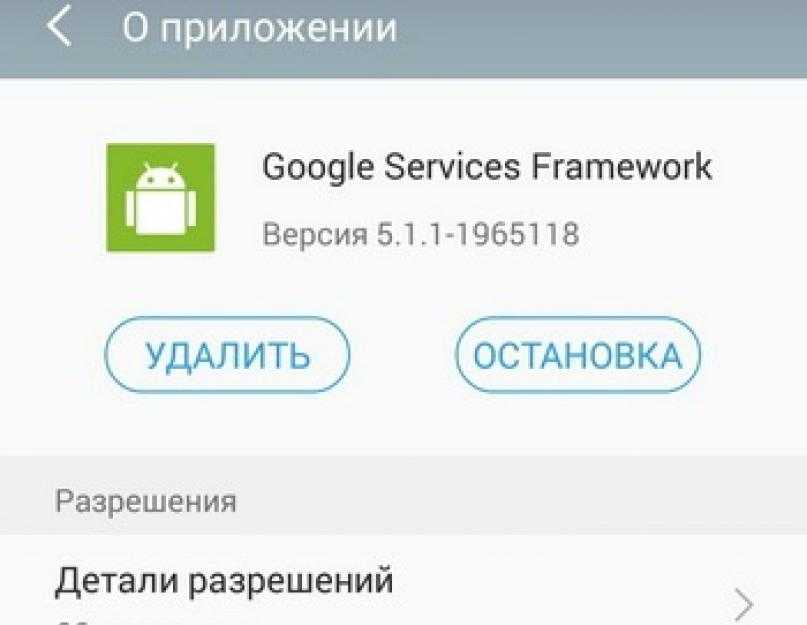
Восстановление работы сервисов Google Play
Видеть всплывающее окно с ошибкой «К сожалению, сервисы Google Play остановлены» на вашем Android-смартфоне очень неприятно, оно делает невозможным использование устройства и не позволяет загружать или обновлять приложения из Play Store.
Мы рассмотрели все возможные решения этой ошибки, которые, по нашему мнению, могут помочь вам устранить проблему на вашем устройстве, чтобы вы могли восстановить функциональность Play Services и возобновить нормальную работу.
Часто задаваемые вопросы об ошибке «К сожалению, сервисы Google Play остановлены»
Программы для Windows, мобильные приложения, игры — ВСЁ БЕСПЛАТНО, в нашем закрытом телеграмм канале — Подписывайтесь:)
7 способов исправить сервисы Google Play продолжают останавливаться Ошибка
Сервисы Google Play продолжают останавливаться исправить
Вы только что услышали о КРУТОМ приложении, и вы идете в магазин Google Play, взволнованный, чтобы загрузить и попробовать его, но ошибка всплывающее сообщение «К сожалению, сервисы Google Play перестали работать» довольно раздражает, верно? Итак, теперь, когда эта ошибка помешала вашему волнению, давайте найдем ее решение.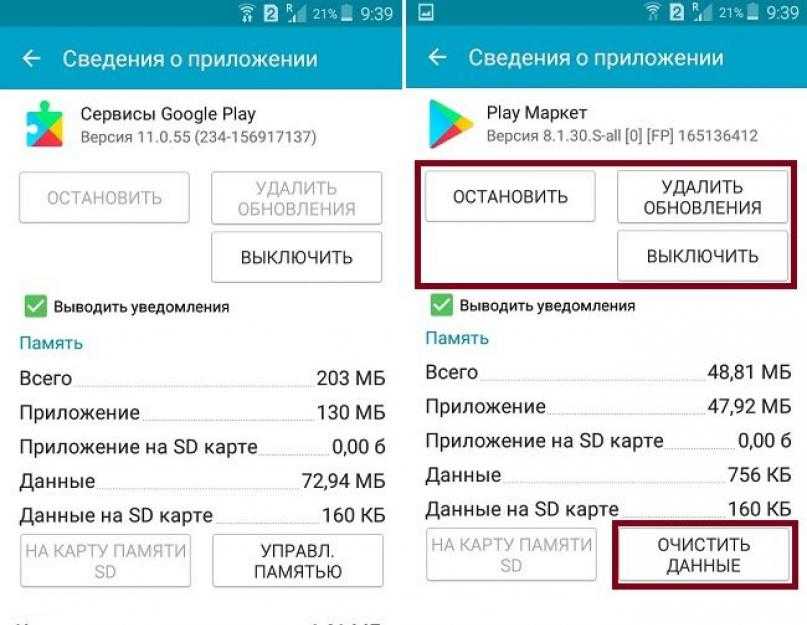
Несмотря на то, что Android обладает тем свойством, что он идеально подходит для свободы использования, но в то же время это свойство может привести к сбоям в работе и отображению различных типов раздражающих ошибок и багов, таких как остановки или сбои сервисов Google Play. Эти ошибки могут быть вызваны проблемами с сетью или проблемами совместимости вашего устройства Android со службами.
К счастью, ошибку можно легко исправить, выполнив несколько простых шагов. Вам не нужно обращаться к какому-то техническому специалисту, чтобы решить эту проблему для вас, когда у нас есть ваша спина. В этой статье мы перечислили 7 простых способов помочь вам справиться с этой ошибкой остановки сервисов Google Play.
Оглавление
1
Как исправить ошибку остановки служб Google Play
Попробуйте следовать перечисленным ниже решениям одно за другим, так как они расположены в определенной последовательности, чтобы вы могли попробовать самый простой способ, прежде чем переходить к сложные.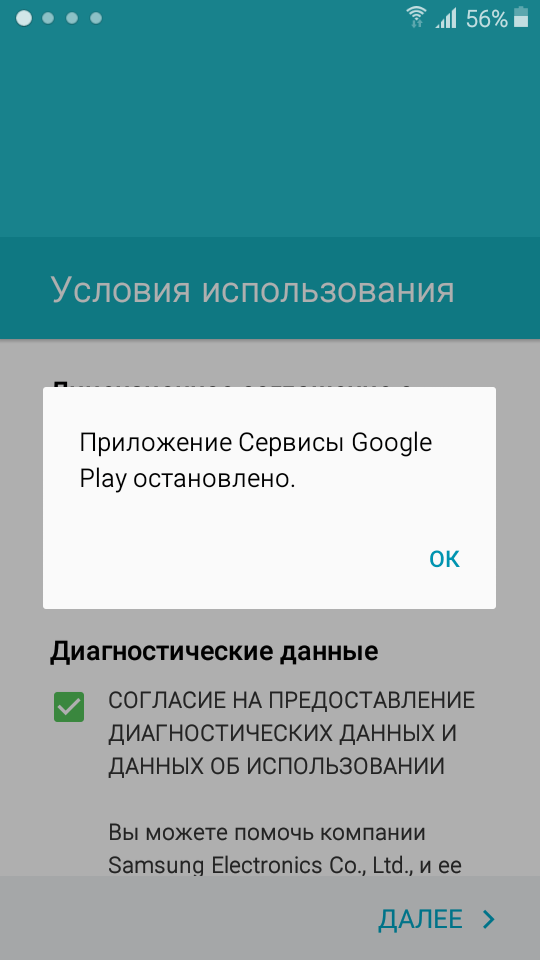 Следуйте первому и, если он не работает, переходите к следующему.
Следуйте первому и, если он не работает, переходите к следующему.
Перезагрузите устройство
Начнем с выключения и повторного включения телефона. Это может показаться забавным, но поверьте мне, я вовсе не шучу. Если вы когда-нибудь сталкиваетесь с проблемой с каким-либо техническим устройством, это первое, что люди пробуют, и это действительно оказывается полезным в большинстве ситуаций. Если у вас по-прежнему возникает ошибка сервисов Google Play, лучшее, что вам нужно сделать, это выполнить перезагрузку, так как это полностью завершит все задачи, связанные с сервисами Google Play, и даст ему новый старт. перезагрузите телефон
Если это не требует денег и усилий, то почему бы и не попробовать. Чтобы перезагрузить телефон, выполните следующие действия.
- Нажмите и удерживайте кнопку питания, пока не появится меню с вариантами Выключить или Перезагрузить .
- Нажмите « Перезагрузить » или « Перезагрузить » и дождитесь завершения процесса, затем проверьте, устранена ли проблема.

Убедитесь, что ваш Интернет работает
Службы Google Play в основном работают через Интернет. Если у вас возникли проблемы с сервисами Google Play, возможно, у вас слабое интернет-соединение. Ваша сеть Wi-Fi может ограничивать любой из IP-адресов Google.
В этом случае попробуйте выключить и снова включить Wi-Fi или, если возможно, переключиться на мобильные данные.
Очистить кэш приложения «Сервисы Google Play»
Как и любое другое приложение, сервисы Google Play извлекают важную информацию и сохраняют ее в виде кеша, который можно использовать позже для повышения удобства работы пользователей. Но иногда избыток данных может вызвать проблемы с функциональностью вашего телефона, что приводит к сбою приложений и служб. Их удаление может помочь вам решить проблему. Вы можете легко очистить кеш приложения для сервисов Google Play, выполнив следующие действия.
- На устройстве Android используйте панель приложений или значок шестеренки в меню уведомлений, чтобы перейти к настройкам .
 настройки.
настройки. - После того, как вы откроете Диспетчер приложений, вы увидите длинный список приложений на вашем устройстве, прокрутите вниз и найдите Сервисы Google Play
- Нажмите Очистить кэш , появится сообщение с подтверждением, подтвердите действие
- Теперь вам нужно выключить телефон и перезагрузить его, чтобы изменения вступили в силу. После перезагрузки телефона проверьте, устранена ли проблема.
Надеюсь, это решит проблему. Но в случае, если это не работает, не беспокойтесь! Переходите к следующему способу.
Удаление/переустановка обновления сервисов Google Play
Большинство людей даже не запускают обновление на своих устройствах. Спасибо Play Store, который напоминает нам об обновлении приложений. Обновления требуют не только преднамеренно загруженные приложения, но и системные приложения.
Вы можете получать ошибки, связанные с сервисами Google Play, если у вас установлена устаревшая версия. Но если у вас последняя версия и возникает проблема, возможно, в последней версии есть ошибка.
Но если у вас последняя версия и возникает проблема, возможно, в последней версии есть ошибка.
В таких случаях попробуйте установить обновления, если у вас не установлена последняя версия, или переустановите, если последняя версия вызывает проблемы.
Чтобы удалить и переустановить обновления, следуйте инструкциям ниже.
- На устройстве Android используйте панель приложений или значок шестеренки в меню уведомлений, чтобы перейти к Настройки
- Найдите Диспетчер приложений или найдите его с помощью строки поиска в настройках.
- Вы увидите длинный список приложений на вашем устройстве в Диспетчере приложений, прокрутите вниз и найдите Сервисы Google Play
- Если вы видите параметр Удалить обновление , нажмите на него.
Теперь, когда приложение сервисов Google Play откатилось до более старой версии, давайте переустановим обновления.
- На том же экране информации о приложении прокрутите вниз, найдите Сведения о приложении и коснитесь его.

- Откроется страница приложения сервисов Google Play в приложении Play Store.
- Коснитесь Обновление , и начнется установка обновлений.
- После установки обновлений перезагрузите телефон и проверьте, устранена ли проблема.
Очистить кэш приложения «Google Services Framework»
Google Services Framework — это приложение, которое поддерживает актуальность приложений Google, помогает вашему устройству синхронизироваться с серверами Google и улучшает взаимодействие с пользователем. Сервисы Google Play не работают без Google Services Framework. Таким образом, это может быть причиной того, что ваше устройство не может подключиться к серверам Google, и вы столкнулись с ошибкой.
Очистка кеша может помочь решить проблему. Взгляните на следующие шаги, чтобы очистить кеш Google Services Framework
- На вашем устройстве перейдите к Настройки .
- Найдите Application Manager , прокрутив вниз, или найдите его с помощью панели поиска в настройках.

- В Диспетчере приложений вы увидите длинный список приложений на вашем устройстве, прокрутите вниз и найдите Google Services Framework
- Нажмите Очистить кэш и подтвердите действие.
- Теперь выключите телефон и проверьте, сохраняется ли проблема.
Удаление и добавление вашей учетной записи Google
Еще одной причиной неправильной работы сервисов Google Play может быть связь вашей учетной записи с серверами Google. В этом случае вашему устройству не удается загрузить данные из вашей учетной записи Google. Вам нужно будет удалить и заново добавить свою учетную запись. Иногда повторное добавление той же учетной записи не работает, поэтому вам придется добавить другую учетную запись. Как только проблема будет решена, вы сможете использовать свою исходную учетную запись.
Вот как вы можете удалить учетную запись и добавить ее снова.
- Перейдите в Настройки на вашем устройстве.

- Найдите « Accounts » и коснитесь его.
- Нажмите на свою учетную запись Google и удалите ее. Но прежде чем удалить свой аккаунт Google, не забудьте сделать резервную копию своих данных.
- Теперь добавьте учетную запись Google, и вы увидите, что проблема больше не существует.
Выполните сброс к заводским настройкам
Если проблема не устранена, последнее, что мы предлагаем, — это выполнить сброс к заводским настройкам. Это вернет ваш телефон в исходное состояние, удалив все ваши данные. Перед выполнением сброса настроек сделайте резервную копию всех ваших приложений, сообщений, контактов, фотографий и других важных данных.
Поскольку для завершения сброса может потребоваться до часа, подключите устройство к источнику питания и выполните следующие действия:
- На своем устройстве перейдите к Настройки .
- Прокрутите вниз и найдите System .
- Коснитесь параметра Дополнительно , а затем коснитесь Сброс .

- Теперь нажмите Удалить все данные.
- Следуйте инструкциям для завершения действия.
Сообщение по теме: 7 способов исправить ошибку Instagram продолжает останавливаться (Android)
Посмотрите это видео, если вы все еще не можете исправить К сожалению, сервисы Google Play остановили ошибку
Заключение
Поскольку большинство людей не знакомы с «Сервисами Google Play», позвольте мне рассказать вам, насколько важны эти сервисы на самом деле. Вы, должно быть, слышали, что эти службы необходимы для правильной работы вашего устройства, но для этого есть многое. Сервисы Google Play на самом деле являются одним из самых важных программ для вашего телефона, когда речь идет о функциональности. Этот сервис объединяет все ваши приложения, сервисы Android и Google. Потому что он работает в фоновом режиме, поэтому он довольно неуловим, и мало кто знает о его существовании и функционале. Службы Google Play управляют фоновыми задачами, такими как отправка уведомлений, предоставление другим приложениям доступа к вашему местоположению, когда вы этого хотите, и десятки других задач для повышения производительности вашего устройства.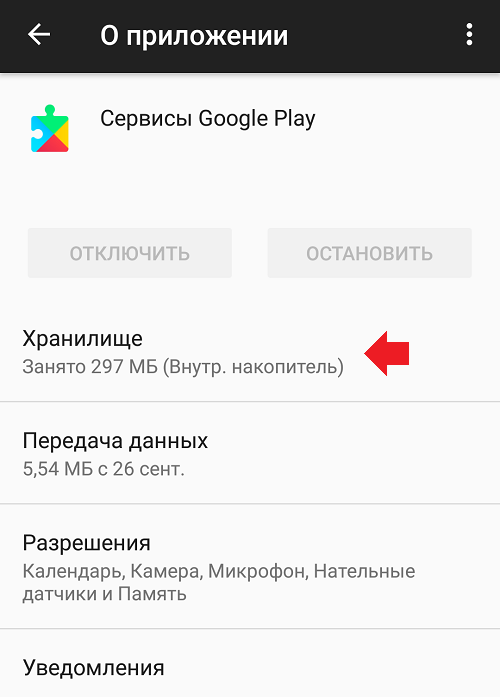
Службы Google Play связывают вместе все важные приложения и систему Android. Но такое полезное приложение также может время от времени вызывать проблемы. Надеемся, что приведенное выше пошаговое руководство помогло вам исправить ошибки, связанные с сервисами Google Play. Однако, если вы по-прежнему сталкиваетесь с той же проблемой даже после того, как опробовали все методы, убедитесь, что на вашем устройстве достаточно места для хранения. Вы также можете попробовать рутировать свое устройство или установить копию Play Store.
Теги: сервисы google play продолжают останавливаться, к сожалению сервисы google play остановились
Исправить ошибку «К сожалению, сервисы Google Play остановлены» (решено)
Вы можете столкнуться с [label Variation=”label-danger”] К сожалению, сервисы Google Play остановили ошибку [/label] при загрузке некоторого приложения на Android смартфон. Это означает, что ваше приложение сервисов Google Play не работает. Это раздражает, когда это сообщение продолжает появляться посреди чего-то, что вы загружаете или обновляете на свой телефон. На самом деле вы не можете использовать ни одно приложение Google без сервисов Google Play. Итак, что это за приложение сервисов Google Play и как вы можете решить, если возникнет какая-либо ошибка. Вы можете удалить приложения, из-за которых появляются эти ошибки, но вы не можете удалить службы Google Play, если возникает эта конкретная ошибка.
Это раздражает, когда это сообщение продолжает появляться посреди чего-то, что вы загружаете или обновляете на свой телефон. На самом деле вы не можете использовать ни одно приложение Google без сервисов Google Play. Итак, что это за приложение сервисов Google Play и как вы можете решить, если возникнет какая-либо ошибка. Вы можете удалить приложения, из-за которых появляются эти ошибки, но вы не можете удалить службы Google Play, если возникает эта конкретная ошибка.
[section label=»Как исправить» anchor=»Как»]
6 способов исправить ошибку «Сервисы Google Play остановлены»
В этой статье вы узнаете, как решить эту неприятную проблему. Вот 6 методов, которые вы можете использовать и легко устранить ошибку.
- Перезагрузите устройство Android
- Обновите приложение сервисов Google Play
- Очистите кеш приложения сервисов Google Play
- Отключите сервисы Google Play
- Переустановите обновления сервисов Google Play
- Очистить кэш устройства
[section label=»Перезагрузите устройство Android» anchor=»Способ 1″]
Способ 1: перезагрузите устройство Android
Это распространенный метод, и иногда он кажется забавным, когда вы пытаетесь перезагружайте устройство для каждой проблемы, с которой вы сталкиваетесь. Хотя это кажется глупым, это все еще эффективный метод. Вы можете попробовать этот метод, если какое-либо приложение постоянно дает сбой или выдает ненужные ошибки, или некоторые фоновые службы перестали работать. Этот простой метод, безусловно, может быть единственным, что вам нужно сделать для таких проблем. Чтобы перезагрузить устройство:
Хотя это кажется глупым, это все еще эффективный метод. Вы можете попробовать этот метод, если какое-либо приложение постоянно дает сбой или выдает ненужные ошибки, или некоторые фоновые службы перестали работать. Этот простой метод, безусловно, может быть единственным, что вам нужно сделать для таких проблем. Чтобы перезагрузить устройство:
- Нажмите и удерживайте кнопку питания на вашем устройстве.
- Появится всплывающее окно. Выберите опцию Restart или Reboot и дождитесь завершения процесса.
Проверьте наличие проблемы, если она решена. Вы можете попробовать следующий метод, если этот метод не работает.
[section label=»Обновление сервисов Google Play» anchor=»Метод 2″]
Метод 2: Обновите приложение сервисов Google Play
Если вы установили обновление вручную для приложений на вашем устройстве, это может оставить ваш смартфон с устаревшими приложениями, одним из которых могут быть сервисы Google Play.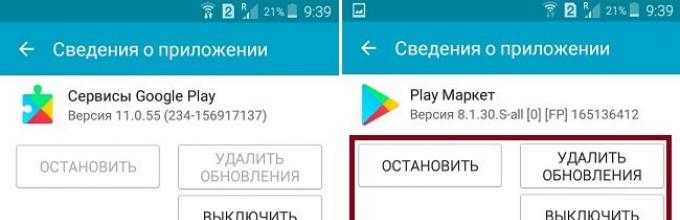 Эта проблема может привести к ошибке сервисов Google Play или некорректной работе других приложений на вашем устройстве. Поэтому, чтобы преодолеть это, вы должны регулярно обновлять свои приложения.
Эта проблема может привести к ошибке сервисов Google Play или некорректной работе других приложений на вашем устройстве. Поэтому, чтобы преодолеть это, вы должны регулярно обновлять свои приложения.
- Откройте приложение Google Play Store .
- В верхнем левом углу нажмите кнопку меню с тремя строками . Выберите Мои приложения и игры в раскрывающемся меню.
- Отобразятся все установленные приложения и другие приложения, требующие обновления.
- Нажмите кнопку Обновить все дождитесь обновления приложений.
[alert Variation=»alert-info»][label Variation=»label-info»]Примечание:[/label] Если вы не заинтересованы в обновлении всех приложений, вы можете найти Сервисы Google Pay в приложениях и обновите только его.[/alert]
- Перезагрузите устройство и проверьте, решена ли проблема.
Если вы не хотите снова сталкиваться с ошибкой в будущем, убедитесь, что вы настроили приложения для автоматического обновления. Это позволит вашим приложениям обновляться автоматически, и у вас не возникнет никаких проблем. Для этого:
Это позволит вашим приложениям обновляться автоматически, и у вас не возникнет никаких проблем. Для этого:
- Откройте Google Play Store и нажмите кнопку Меню .
- Прокрутите вниз и нажмите Настройки .
- Выберите Автообновление приложений в разделе Общие.
- Появится всплывающее окно. Вам нужно выбрать один из 3 вариантов:
[вариант предупреждения = «предупреждение-предупреждение»] [вариация ярлыка =» предупреждение-метка»] Автообновление приложений[/ ярлык]- Не обновлять приложения автоматически.
- Автообновление приложений в любое время. Может взиматься плата за передачу данных.
- Автоматическое обновление приложений только через Wi-Fi.[/alert]
Выберите параметр автоматического обновления в соответствии с вашими предпочтениями, и вам не придется беспокоиться об ошибке сервисов Google Play в следующий раз.
[section label=”Очистить кэш сервисов Google Play” anchor=”Метод 3″]
Метод 3: Очистить кэш приложения сервисов Google Play
Сервисы Google Play – это структура, которая управляет всеми приложениями Google, а также действует как приложение в фоновом режиме.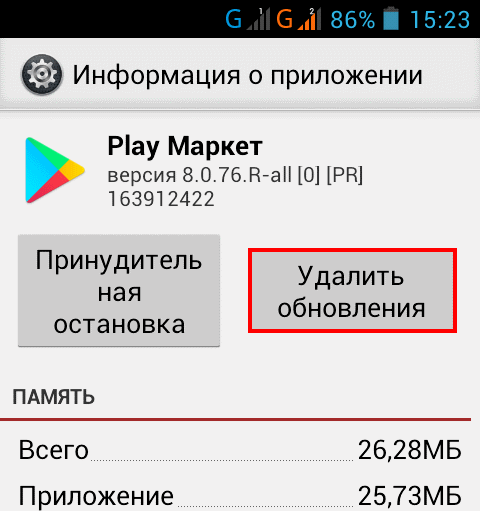 Поэтому, если он ведет себя странно и вы получаете ошибки, вы можете попробовать другой метод, который заключается в очистке кеша сервисов Google Play. При этом вы вернете приложение в состояние по умолчанию, что может остановить эту ошибку. Вот как это сделать.
Поэтому, если он ведет себя странно и вы получаете ошибки, вы можете попробовать другой метод, который заключается в очистке кеша сервисов Google Play. При этом вы вернете приложение в состояние по умолчанию, что может остановить эту ошибку. Вот как это сделать.
- Перейдите к Настройки и прокрутите вниз до меню Устройство .
- Теперь откройте Диспетчер приложений .
- Вы сможете увидеть все приложения, установленные на вашем смартфоне. Прокрутите вниз и найдите сервисов Google Play и откройте его.
- Теперь нажмите Очистить кэш и подтвердите.
- Вернитесь на главный экран, перезагрузите телефон и проверьте, решена ли проблема.
[вариант предупреждения = ”alert-info”][вариация ярлыка=”label-info”]Примечание:[/label] Если вы не можете найти кнопку «Очистить кэш», нажмите кнопку 9.0026 Хранилище на экране сервисов Google Play.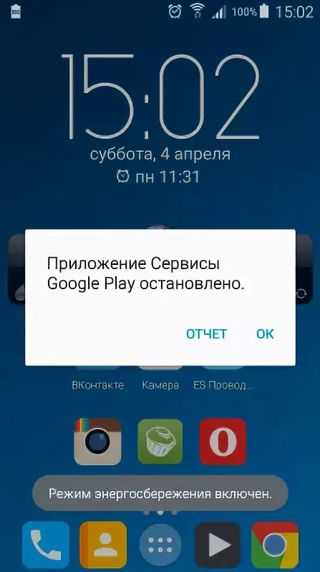 [/alert]
[/alert]
Он должен работать нормально, так как вы очистили кеш сервисов Google Play.
[section label=”Отключить сервисы Google Play” anchor=”Метод 4″]
Метод 4: Отключить сервисы Google Play
Вы не можете удалить сервисы Google Play, поскольку они являются ядром приложений Google и всех сервисов Google. приложения, включая Play Store , перестанут работать, если вы удалите его. Но есть трюк, где вы можете отключить его, чтобы ошибка перестала появляться. Чтобы отключить сервисы Google Play, сначала нужно отключить Диспетчер устройств Android из настроек.
- Перейдите в Настройки и прокрутите вниз, чтобы найти Безопасность > Администраторы устройства.
- Снимите флажок и отключите Диспетчер устройств Android.
- Теперь перейдите в Диспетчер приложений , перейдите в сервисы Google Play и отключите его.

Теперь, когда вы отключили его, вы перестанете видеть ошибку, но это также приведет к неправильной работе многих других приложений Google, поэтому это не рекомендуется.
[section label=”Переустановите обновления сервисов Google Play” anchor=”Метод 5″]
Метод 5: Переустановите обновления сервисов Google Play
Этот метод мало чем отличается от описанных выше. Потому что в этом методе вы сначала удаляете обновления сервисов Google Play, а затем переустанавливаете их из Google Play Store. Android позволяет удалять установленные обновления для сервисов Google Play.
- Перейдите к Настройки и затем в Устройство Раздел открыт Диспетчер приложений .
- Найдите Сервисы Google Play в списках приложений и нажмите на него.
- Нажмите кнопку Удалить обновления . Если вы не можете найти его или щелкнуть по нему, щелкните значок меню из трех точек в правом верхнем углу экрана.

Теперь, когда вы удалили обновления, сервисы Google Play вернулись к стандартной версии. необходимо переустановить последние обновления.
- Перейти к Информация о приложении на экране Информация о приложении сервисов Google Pay.
- Вы будете перенаправлены на страницу сервисов Google Play в Google Play Store.
- Нажмите кнопку Обновить и дождитесь установки последней версии.
Так что вы переустановили последние обновления, скорее всего, больше не будет раздражающих сообщений об ошибках. Перезагрузите телефон, чтобы убедиться, что изменения вступили в силу.0003
Способ 6: Очистить кеш устройства
В способе 3 мы попытались решить проблему с очисткой кеша сервисов Google Play. Но, как мы знаем, сервисы Google Play предоставляют основу для запуска всех приложений Google, поэтому любое из этих приложений может вызвать ошибку «К сожалению, сервисы Google Play остановлены» .


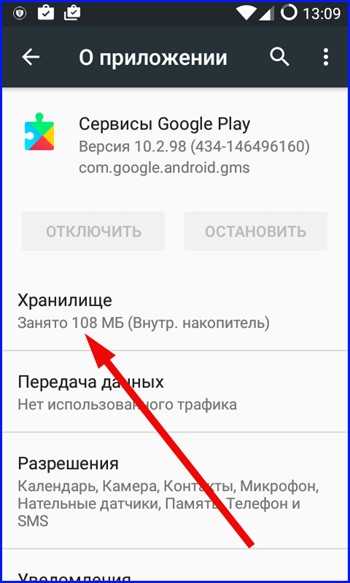
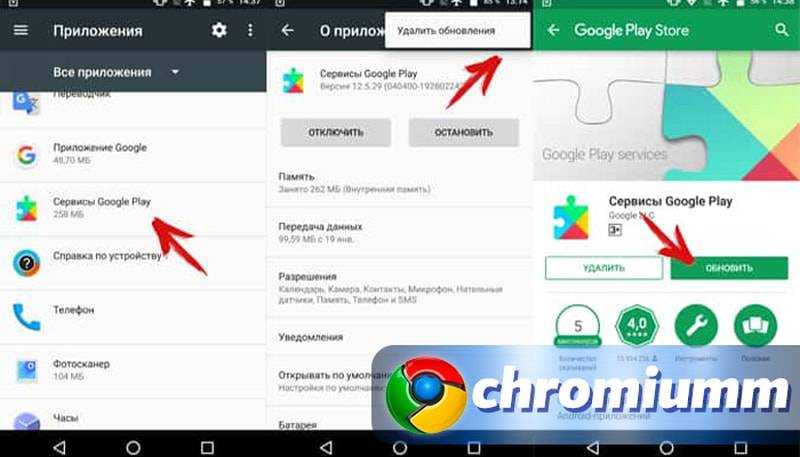
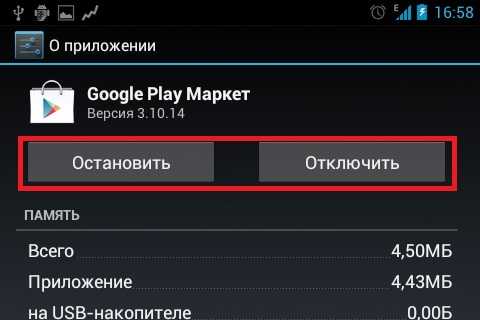
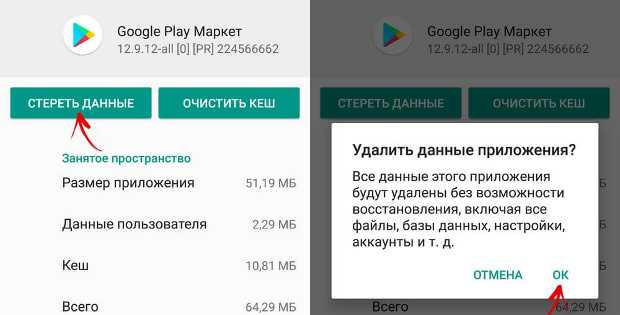 Когда вам будет предложено подтвердить действие, коснитесь значка Сбросить приложения кнопка.
Когда вам будет предложено подтвердить действие, коснитесь значка Сбросить приложения кнопка.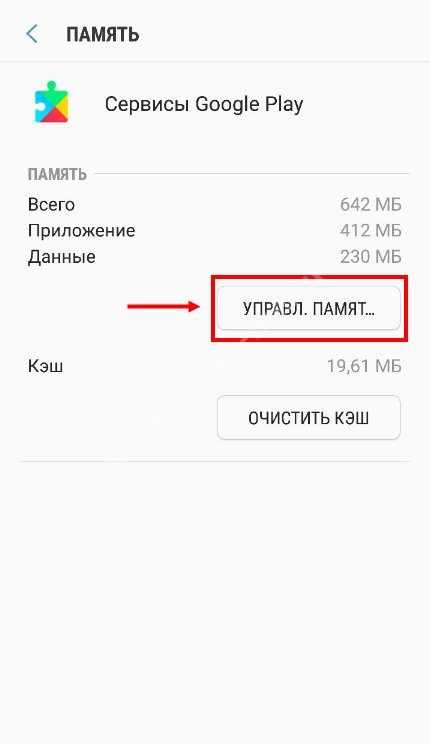
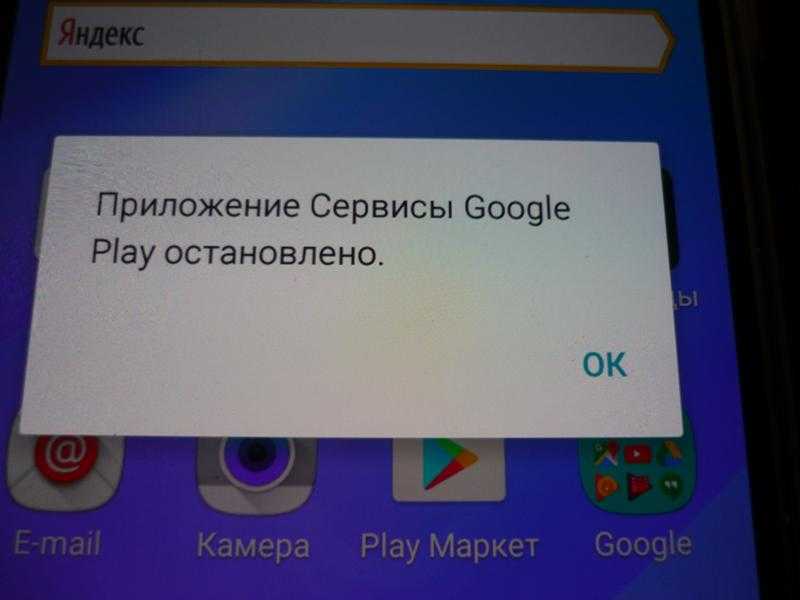
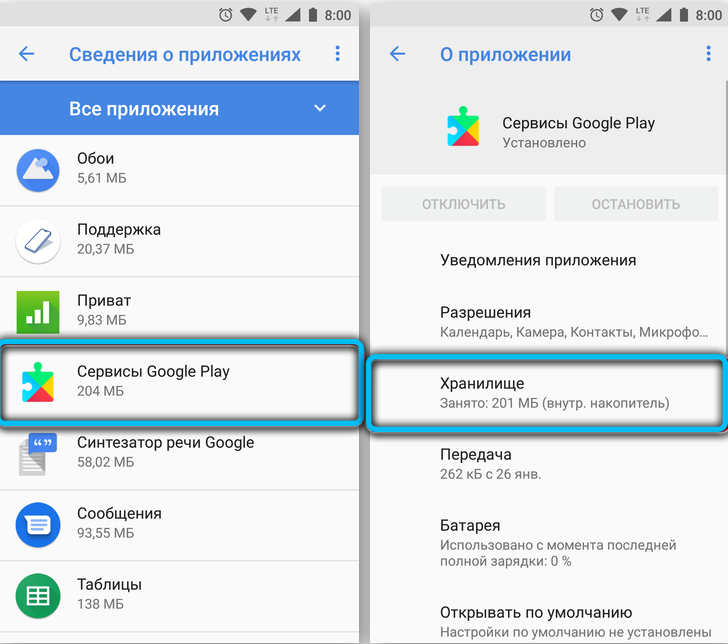 настройки.
настройки.
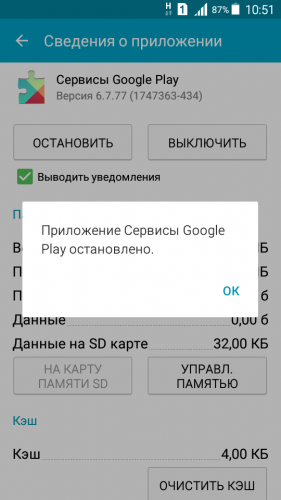


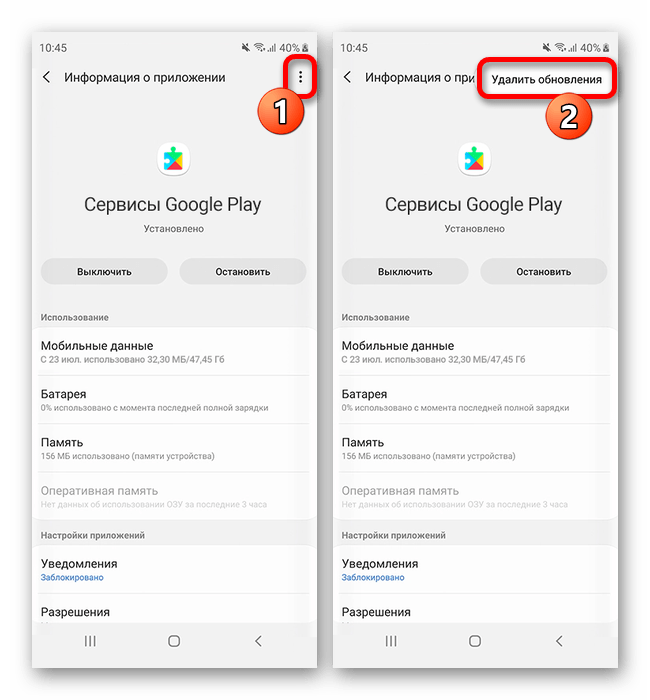
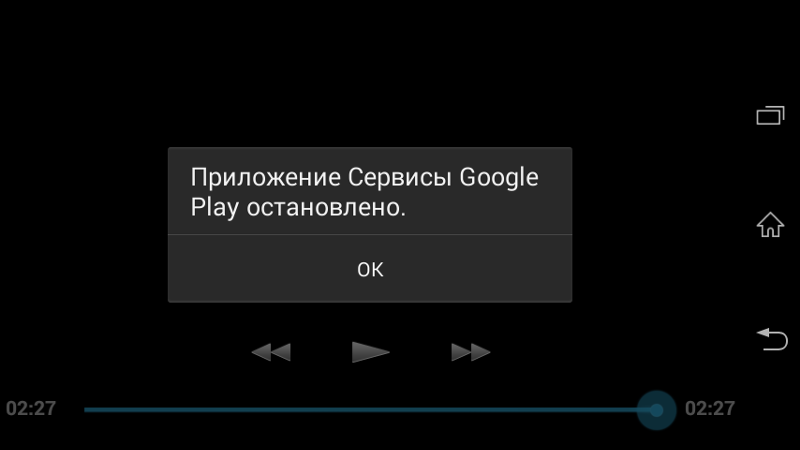
Ваш комментарий будет первым